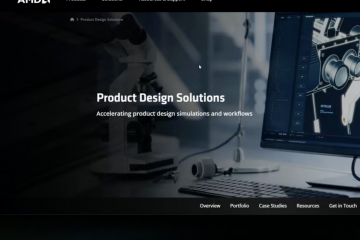Windows Explorer ของฉันจะขัดข้องทุกครั้งที่เปิด สิ่งนี้น่าหงุดหงิดจริงๆ เพราะฉันต้องเข้าถึงไฟล์ของฉันเป็นประจำ
-s-
คุณอาจรู้จัก Windows Explorer (ปัจจุบันคือ File Explorer) เป็นตัวจัดการไฟล์ในพีซีของคุณ แต่ ยิ่งไปกว่านั้น. นอกจากนี้ explorer.exe มีหน้าที่สร้างเมนูเริ่มและไอคอนเดสก์ท็อปบนคอมพิวเตอร์ของคุณ
Windows Explorer อาจไม่ขัดข้องในบางครั้งบ่อยเกินไป แต่ถ้าเกิดปัญหาบ่อยๆ เป็นปัญหาที่ควรดำเนินการอย่างจริงจัง แม้ว่าการรีสตาร์ท Windows Explorer หรือไม่ได้รับการตอบกลับจาก File Explorer อาจเป็นปัญหาได้
ในบทความนี้ เราจะสำรวจวิธีการแก้ปัญหาบางอย่างที่คุณสามารถใช้เพื่อแก้ไขปัญหาของคุณ
มาเริ่มกันเลย!
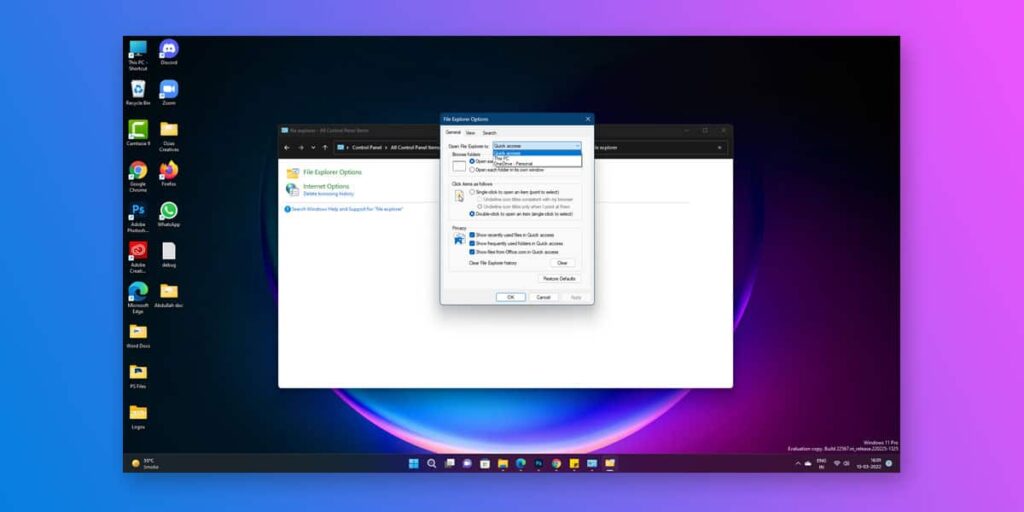
Windows Explorer หยุดทำงาน: จะแก้ไขได้อย่างไร
-s-
ต่อไปนี้คือวิธีการแก้ไขปัญหาบางอย่างที่คุณสามารถใช้เพื่อแก้ไขปัญหาการขัดข้องของ Windows Explorer ที่ขัดข้อง
วิธีที่ 1: เรียกใช้ System File Checker
สิ่งแรกที่คุณต้องการทำคือเรียกใช้การสแกน System File Checker (SFC) การดำเนินการนี้จะตรวจสอบไฟล์ระบบที่เสียหายและแทนที่หากจำเป็น
คุณสามารถเปิด หน้าต่าง PowerShell ได้โดยคลิกขวาที่เมนู Start แล้วเลือก Windows PowerShell (ผู้ดูแลระบบ) แข็งแกร่ง>. 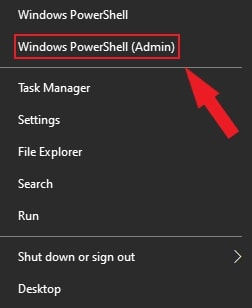 จากนั้น เปิด Command Prompt ในฐานะผู้ดูแลระบบ พิมพ์คำสั่งต่อไปนี้, แล้วกด Enter sfc/scannow
จากนั้น เปิด Command Prompt ในฐานะผู้ดูแลระบบ พิมพ์คำสั่งต่อไปนี้, แล้วกด Enter sfc/scannow 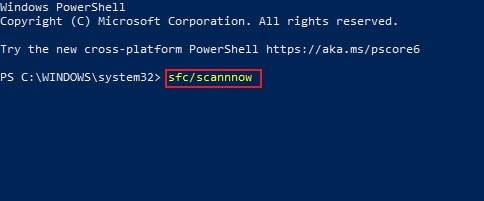
พีซีของคุณจะใช้เวลาสักครู่ในการสแกนหาข้อผิดพลาดด้วยเครื่องมือ SFC หากตรวจพบสิ่งใด ๆ Windows จะซ่อมแซมและแทนที่เพื่อให้มั่นใจว่าระบบของคุณมีความสมบูรณ์
-s-
วิธีที่ 2: ตรวจหาการอัปเดตระบบของ Windows
-s-
h3>
หากคุณใช้ Windows รุ่นเก่า นั่นอาจเป็นสาเหตุที่ File Explorer ของคุณขัดข้อง คุณสามารถลองอัปเดตซอฟต์แวร์ของคุณและดูว่าสามารถแก้ไขปัญหาได้หรือไม่
ขั้นแรก ให้เลือก การตั้งค่า จาก เมนูเริ่ม โดยคลิกขวา 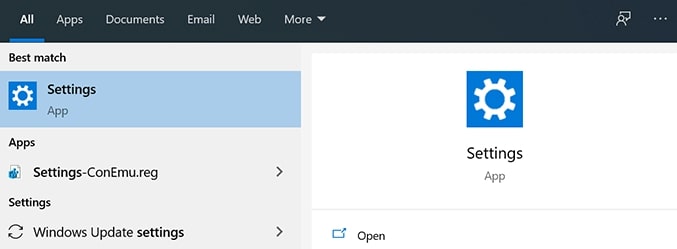 จากนั้น เลือก อัปเดตและความปลอดภัย และคลิกที่ การอัปเดตของ Windows
จากนั้น เลือก อัปเดตและความปลอดภัย และคลิกที่ การอัปเดตของ Windows 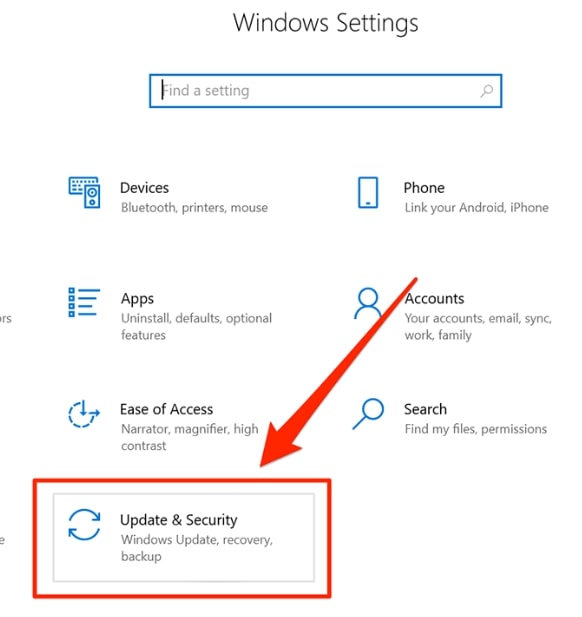 ถ้าคุณ มีการอัปเดตที่รอดำเนินการ คลิก ติดตั้งทันที หรือคลิก ตรวจหาการอัปเดต เพื่อดูว่ามีอะไรบ้าง
ถ้าคุณ มีการอัปเดตที่รอดำเนินการ คลิก ติดตั้งทันที หรือคลิก ตรวจหาการอัปเดต เพื่อดูว่ามีอะไรบ้าง 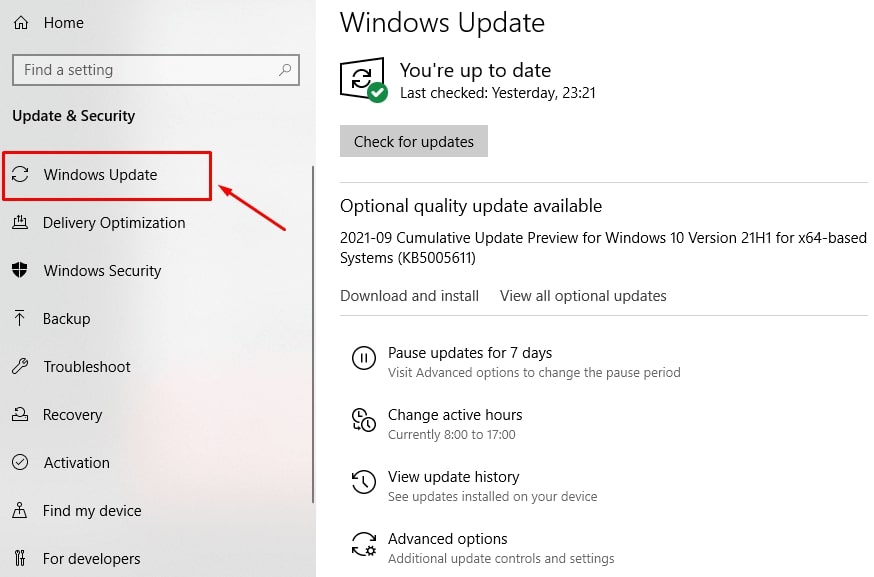
เมื่อเสร็จแล้ว ให้รีสตาร์ทคอมพิวเตอร์และดูว่าปัญหาได้รับการแก้ไขหรือไม่ คุณสามารถลองใช้วิธีการเหล่านี้ได้หากใช่
วิธีที่ 3: ลบประวัติ Windows Explorer ออกจากคอมพิวเตอร์ของคุณ
Windows Explorer ยังเก็บกิจกรรมทั้งหมดที่เกิดขึ้น เช่นเดียวกับเว็บเบราว์เซอร์และ แอพอื่นๆ
หากคุณไม่ได้ล้างประวัติมาเป็นเวลานานและไม่ได้ใช้ Explorer เป็นเวลานาน ไฟล์จำนวนมากอาจทำให้โปรแกรมขัดข้อง หากไฟล์ประวัติที่เสียหายทำให้เกิดปัญหาการขัดข้องของ File Explorer คุณสามารถลองล้างประวัติและดูว่าสามารถแก้ไขปัญหาได้หรือไม่
คุณสามารถล้างประวัติ Windows Explorer ได้โดยทำตามขั้นตอนเหล่านี้:
ขั้นแรก ให้เปิด ตัวเลือก File Explorer และคลิกที่ แท็บทั่วไป 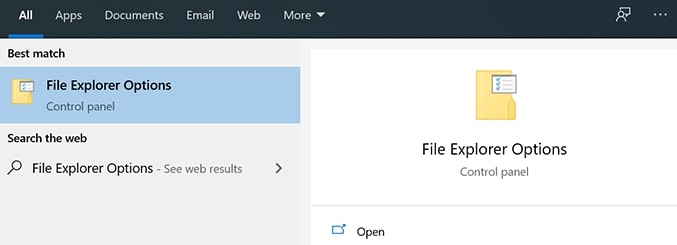 จากนั้น ไปที่ ส่วนความเป็นส่วนตัว และเลือกปุ่ม ล้าง
จากนั้น ไปที่ ส่วนความเป็นส่วนตัว และเลือกปุ่ม ล้าง 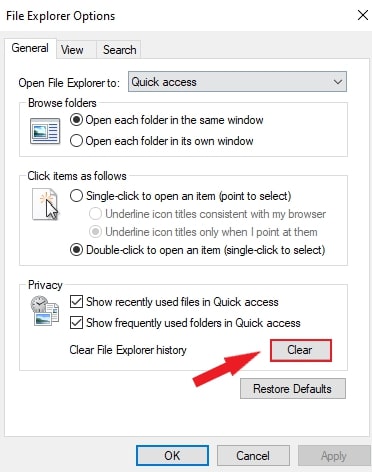
วิธีที่ 4: ปิดใช้งานส่วนขยาย Explorer ของบุคคลที่สาม
บางครั้งแอปของบุคคลที่สามอาจรวมเข้ากับ Windows Explorer เมื่อติดตั้งบนคอมพิวเตอร์ของคุณ เมื่อการผสานรวมใด ๆ ล้มเหลว Explorer จะหยุดทำงานเนื่องจากไม่สามารถจัดการกับการผสานรวมที่เสียหายได้ คุณสามารถค้นหาและปิดใช้งานส่วนขยายเหล่านี้บนพีซีของคุณโดยใช้แอปฟรี
คุณสามารถปิดใช้งานส่วนขยายของ explorer บุคคลที่สามโดยทำตามขั้นตอนเหล่านี้:
ขั้นแรก ดาวน์โหลด ShellExView และติดตั้งบนคอมพิวเตอร์ของคุณ จากนั้นเลือก ซ่อน Microsoft ทั้งหมด ส่วนขยายจากเมนูด้านบนเพื่อให้มองเห็นเฉพาะส่วนขยายของบุคคลที่สาม 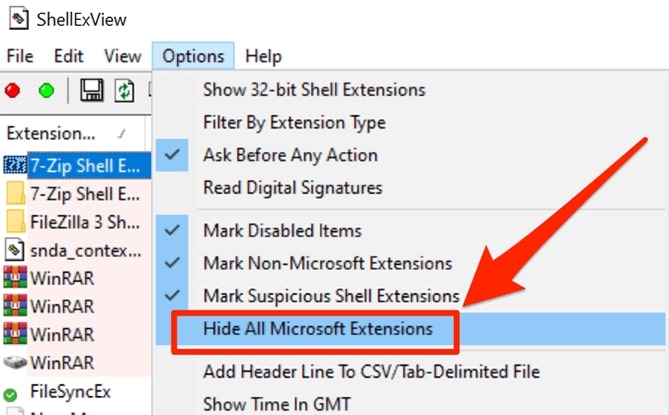 กด Ctrl + A เพื่อเลือก ส่วนขยายทั้งหมด เลือก ปิดใช้งานรายการที่เลือก โดยคลิกขวาที่ส่วนขยายใดก็ได้
กด Ctrl + A เพื่อเลือก ส่วนขยายทั้งหมด เลือก ปิดใช้งานรายการที่เลือก โดยคลิกขวาที่ส่วนขยายใดก็ได้ 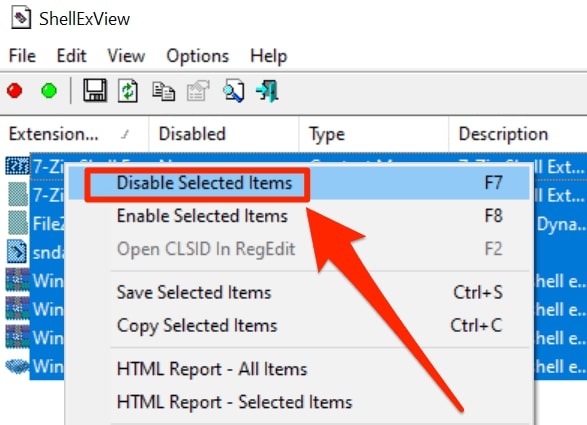
หลังจากแก้ไขปัญหาแล้ว ให้เปิดใช้งานส่วนขยายที่ปิดใช้งานทีละรายการเพื่อดูว่าเกิดจากอะไร
วิธีที่ 5: ตรวจสอบบันทึกข้อผิดพลาดของ Windows
หากคุณต้องการรับข้อมูลเพิ่มเติม ทางเทคนิค คุณสามารถลองตรวจสอบบันทึกข้อผิดพลาดของ Windows ซึ่งอาจให้เบาะแสคุณได้ว่าอะไรเป็นสาเหตุให้ Windows Explorer ขัดข้องในคอมพิวเตอร์ของคุณ
ในการตรวจสอบบันทึกข้อผิดพลาดของ Windows คุณต้อง:
อันดับแรก เลือก เรียกใช้
strong> โดยคลิกขวาที่ เมนูเริ่ม 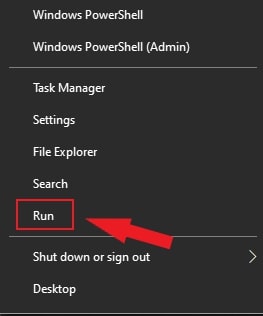 กด ตกลง หลังจากพิมพ์ eventvwr ในช่อง เรียกใช้ ในกรณีนี้ ตัวแสดงเหตุการณ์ จะเปิดตัว
กด ตกลง หลังจากพิมพ์ eventvwr ในช่อง เรียกใช้ ในกรณีนี้ ตัวแสดงเหตุการณ์ จะเปิดตัว 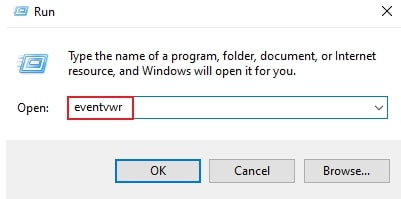 จากนั้น ไปที่ บันทึกของ Windows > แอปพลิเคชัน ใต้ มุมมองเหตุการณ์
จากนั้น ไปที่ บันทึกของ Windows > แอปพลิเคชัน ใต้ มุมมองเหตุการณ์ 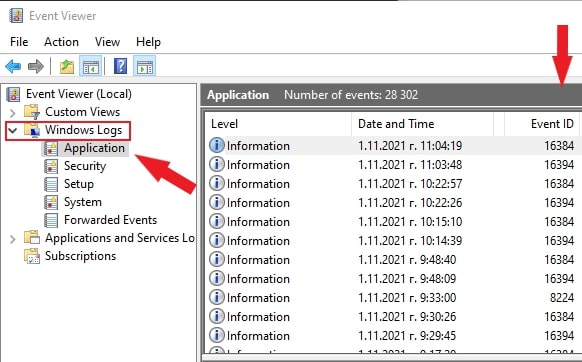 ค้นหารหัสเหตุการณ์ ด้วยมูลค่า 1,000 ในแผงแอปพลิเคชันทางด้านขวา ข้อผิดพลาดของ Windows Explorer มักจะระบุ Event ID 1000
ค้นหารหัสเหตุการณ์ ด้วยมูลค่า 1,000 ในแผงแอปพลิเคชันทางด้านขวา ข้อผิดพลาดของ Windows Explorer มักจะระบุ Event ID 1000 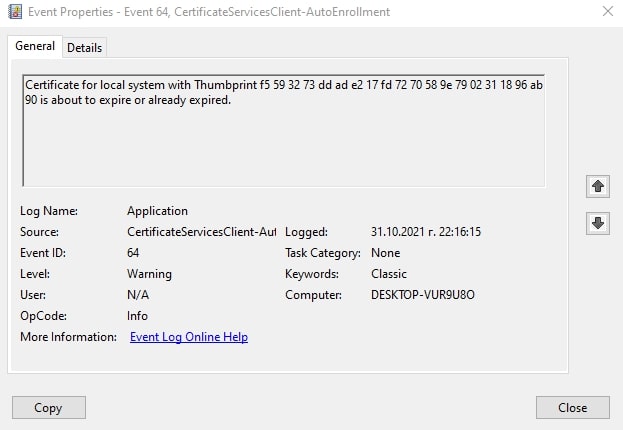 ดับเบิลคลิกที่ข้อผิดพลาดเหล่านั้น และตรวจสอบข้อมูลของแท็บ ทั่วไป เมื่อคุณพบข้อผิดพลาดเหล่านั้น
ดับเบิลคลิกที่ข้อผิดพลาดเหล่านั้น และตรวจสอบข้อมูลของแท็บ ทั่วไป เมื่อคุณพบข้อผิดพลาดเหล่านั้น
สิ่งนี้จะช่วยให้คุณทราบได้ว่าอะไรเป็นสาเหตุให้ Windows Explorer ขัดข้องบนคอมพิวเตอร์ของคุณ
วิธีที่ 6: แยกกระบวนการ File Explorer
ถ้าคุณไม่เลือกอย่างอื่น กระบวนการสำหรับโฟลเดอร์ Windows ใน explorer มีเพียงกระบวนการเดียวเท่านั้นที่จะนำไปใช้กับหน้าต่างทั้งหมด กรณีเหล่านี้อาจทำให้เกิดปัญหากับ Windows ทำให้ Explorer หยุดทำงาน ทำตามคำแนะนำในคำแนะนำสำหรับข้อมูลเพิ่มเติม:
ขั้นแรก ให้ไปที่แถบค้นหา และพิมพ์ ตัวเลือก File Explorer บนหน้าจอ ให้คลิก ดูแท็บ ทำเครื่องหมายที่ช่อง เปิดหน้าต่างโฟลเดอร์ในกระบวนการที่แยกต่างหาก จากตัวเลือกต่างๆ จากนั้นเลือกปุ่ม ใช้ และคลิก ตกลง 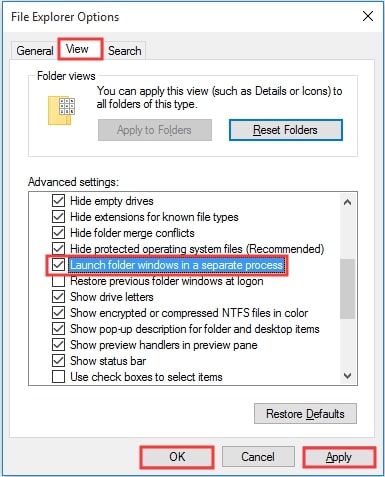
By ด้วยวิธีนี้ คุณจะป้องกันไม่ให้ Windows Explorer หยุดทำงาน
วิธีที่ 7: สแกนพีซีของคุณเพื่อหามัลแวร์
หากคุณสงสัยว่าปัญหาการขัดข้องของ File Explorer เกิดจากมัลแวร์ คุณสามารถ ลองสแกนคอมพิวเตอร์ของคุณเพื่อหาไวรัสและซอฟต์แวร์ที่เป็นอันตรายอื่นๆ
ทำตามขั้นตอนต่อไปนี้เพื่อสแกนหามัลแวร์ในความปลอดภัยของ Windows:
ขั้นแรก เลือก เรียกใช้ จาก >เมนูเริ่ม โดยคลิกขวา 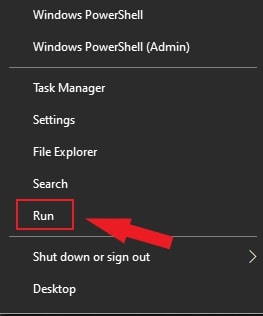 จากนั้นพิมพ์ windowsdefender และคลิก ตกลง
จากนั้นพิมพ์ windowsdefender และคลิก ตกลง 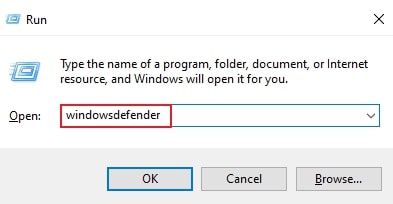 กด ตัวเลือกการสแกน ใต้ การป้องกันไวรัสและภัยคุกคาม ในหน้าต่างความปลอดภัยของ Windows
กด ตัวเลือกการสแกน ใต้ การป้องกันไวรัสและภัยคุกคาม ในหน้าต่างความปลอดภัยของ Windows 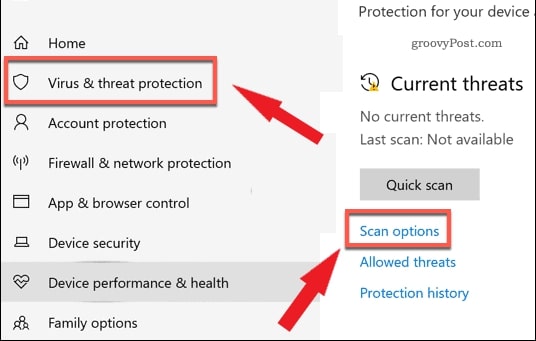 เลือกการสแกนแบบออฟไลน์ของ Microsoft Defender และกดปุ่ม สแกนเลย
เลือกการสแกนแบบออฟไลน์ของ Microsoft Defender และกดปุ่ม สแกนเลย 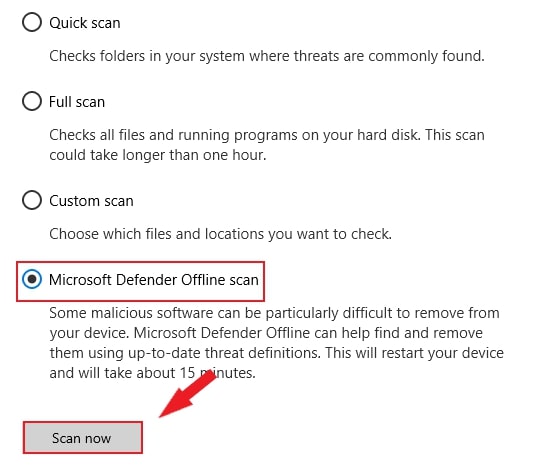
ทันที Windows รีบูต เครื่องจะเริ่มสแกนหามัลแวร์ในคอมพิวเตอร์ของคุณ เมื่อใดก็ตามที่ความปลอดภัยของ Windows ตรวจพบมัลแวร์ จะพยายามลบหรือกักกันมัลแวร์ หากคุณทำตามขั้นตอนเหล่านี้ คุณจะสามารถแก้ไขปัญหาด้านความเสถียรและใช้พีซีได้อีกครั้งโดยไม่มีปัญหาใดๆ
วิธีที่ 8: ปิดใช้งานภาพขนาดย่อ
เมื่อโฟลเดอร์มีจำนวน รูปภาพ รูปขนาดย่ออาจทำให้ Windows Explorer หยุดทำงาน ในการแก้ปัญหาที่ Windows Explorer หยุดทำงาน คุณอาจต้องการปิดใช้งานภาพขนาดย่อ
วิธีการทำได้ดังนี้:
ขั้นแรก ใน แถบค้นหา ให้พิมพ์ แผงควบคุม แล้วคลิกเลือก ไอคอนขนาดใหญ่จากเมนู “ดูโดย:” จากนั้นเลือก ตัวเลือก File Explorer เลือก แสดงไอคอนเสมอ ไม่แสดงภาพขนาดย่อ จากแท็บ ดู หลังจากนั้น หากต้องการบันทึกการเปลี่ยนแปลง ให้คลิก ใช้ และ ตกลง
คุณควรจะสามารถแก้ไขปัญหาการขัดข้องของ Windows Explorer ได้หลังจากปิดใช้งานภาพขนาดย่อ
วิธีที่ 9: ลบรายการออกจากเมนู Quick Access
วิธีง่ายๆ ในการเข้าถึงโฟลเดอร์คือการใช้ Quick Access อย่างไรก็ตาม อาจทำให้ Windows Explorer ขัดข้องได้
คำแนะนำต่อไปนี้จะช่วยคุณ:
ก่อนอื่น ให้คลิกที่เมนู ตัวเลือก File Explorer แล้วเลือก ทั่วไป จากนั้นเลือก 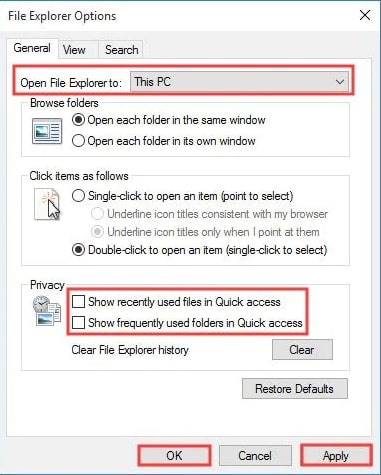
วิธีที่ 10: ตรวจสอบสิทธิ์ของบัญชี
หาก Windows ขัดข้องเมื่อคุณเข้าถึงไฟล์หรือโฟลเดอร์ คุณควรตรวจสอบสิทธิ์ของโฟลเดอร์
หากต้องการตรวจสอบ คุณสามารถทำตามขั้นตอนเหล่านี้:
ทางขวา-คลิกที่โฟลเดอร์เพื่อดูการเปลี่ยนแปลงใน File Explorer จากแถบค้นหา จากนั้นคลิก คุณสมบัติไปที่แท็บ ความปลอดภัย แล้วคลิกปุ่ม ขั้นสูง เลือก เปลี่ยนข้างเจ้าของ ไปที่ ป้อนชื่อวัตถุเพื่อเลือก และป้อน ผู้ดูแลระบบกด ตกลง หลังจากเลือก ตรวจสอบชื่อ เพื่อยืนยัน เลือก ผู้ใช้หรือกลุ่ม จากนั้นคลิก ออก 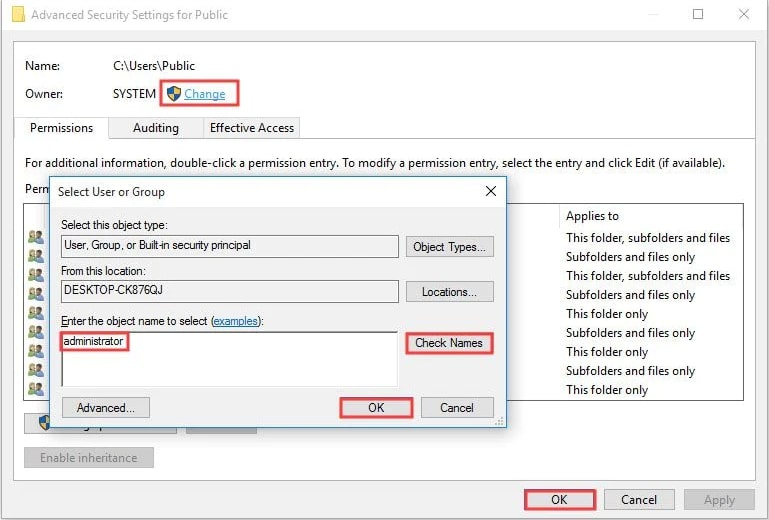 เลือก ความปลอดภัย ในหน้าต่าง คุณสมบัติของผู้ใช้ คุณสามารถเปลี่ยนสิทธิ์การเข้าถึงได้โดยคลิก แก้ไข
เลือก ความปลอดภัย ในหน้าต่าง คุณสมบัติของผู้ใช้ คุณสามารถเปลี่ยนสิทธิ์การเข้าถึงได้โดยคลิก แก้ไข 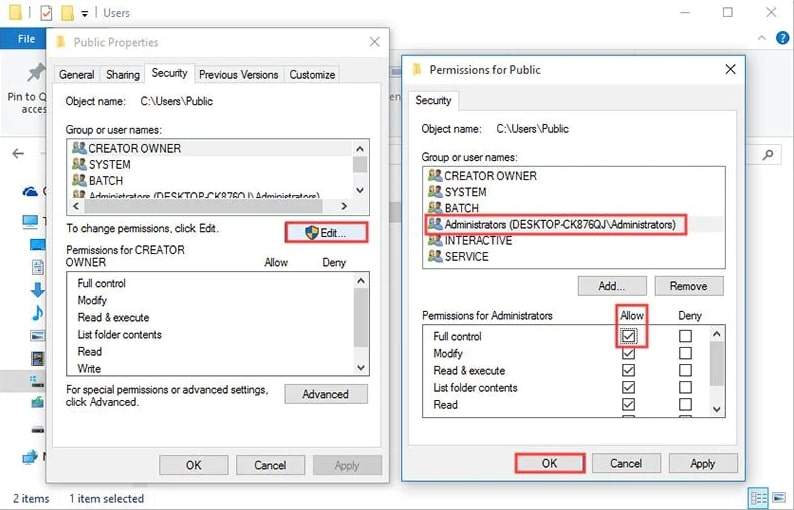
วิธีที่ 11: แก้ไขไฟล์และไดรฟ์ที่เสียหาย
ยูทิลิตี้บางตัวอาจปิดโดยไม่คาดคิดในคอมพิวเตอร์ของคุณเนื่องจากไฟล์และไดรฟ์เสียหาย คุณอาจชอบวิธีที่ง่ายกว่าแทนที่จะค้นหาและแก้ไขไฟล์ที่เสียหายด้วยตนเอง โดยเฉพาะอย่างยิ่งหากคุณไม่ได้ชอบอะไรที่เกินจริง
คุณค้นหาและแก้ไขปัญหาการทุจริตใน Windows ได้จริงโดยใช้วิธีการที่มีอยู่แล้วภายใน
ในการแก้ไขปัญหาเหล่านี้ คุณสามารถใช้ยูทิลิตีพร้อมรับคำสั่งบนพีซีของคุณ
ขั้นแรก พิมพ์ Windows + R พร้อมกันแล้วกด ป้อน หลังจากพิมพ์ cmd 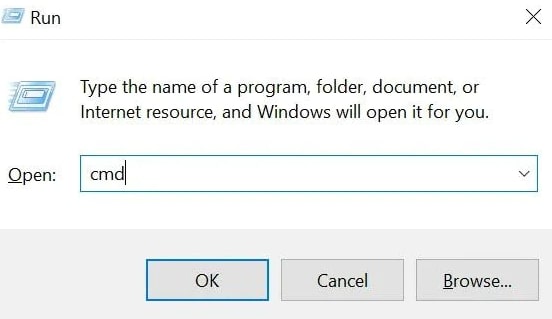 จากนั้นเพียงพิมพ์คำสั่ง sfc/scannow และกด Enter
จากนั้นเพียงพิมพ์คำสั่ง sfc/scannow และกด Enter 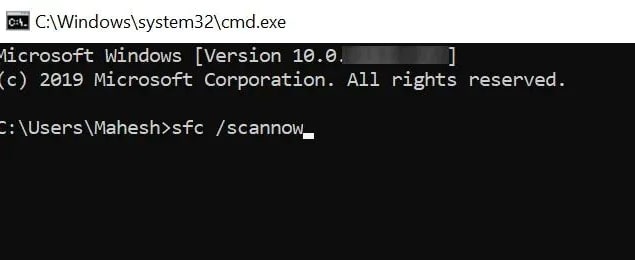 ตอนนี้ ดำเนินการ chkdsk คำสั่งและไดรฟ์ของคุณจะได้รับการแก้ไข
ตอนนี้ ดำเนินการ chkdsk คำสั่งและไดรฟ์ของคุณจะได้รับการแก้ไข 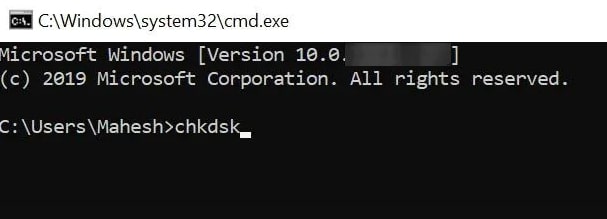
บทสรุป
หวังว่าบทความนี้จะช่วยคุณค้นหาวิธีแก้ไขปัญหาของคุณ อาจมีสาเหตุหลายประการที่ Windows Explorer จะหยุดทำงานบนคอมพิวเตอร์ของคุณ คุณควรลองแต่ละวิธีทีละวิธีจนกว่าคุณจะพบวิธีที่เหมาะกับคุณ
หากคุณมีคำถามและข้อเสนอแนะเพิ่มเติม โปรดแบ่งปันความคิดเห็นของคุณในส่วนความคิดเห็น
ขอขอบคุณที่อ่าน!
อ่านเพิ่มเติม:
—